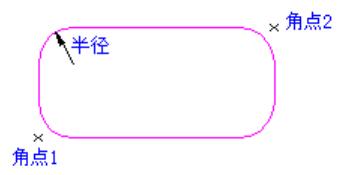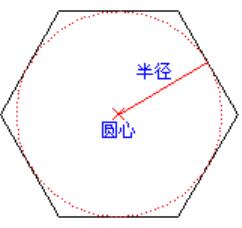矢量化计算设置
在上述矢量化过程中,在点击“生成图形”按钮之前,可点击“效果预览”按钮,察看矢量化的结果,如对效果不满意,可调整矢量化计算选项设置,或者重新提取图象轮廓曲线。
点击选项设置“[选项设置]”按钮,弹出“矢量化计算设置”对话框,如图1所示,调整矢量化计算设置参数,获得较好的矢量化效果。
▲图 1 “矢量化计算设置”对话框
参数定义:
区域提取:
设定当前矢量化提取图象区域曲线类型。
轮廓线:提取图象区域的边界轮廓曲线。
中心线:提取图象区域的的中心线。
图形路径:
设定图形数据点的曲线化方法。
直线拟合:使用直线(或者折线)优化逼近轮廓曲线。
曲线拟合:使用样条曲线和直线段优化逼近轮廓曲线。
拟合精度:曲线拟合精度控制,取值范围在0.7—5.0象素之间图象去噪在提取图象轮廓之间,对图象进行去噪处理边界光滑:通过图象侵蚀算法(膨胀与腐蚀算法)处理,使图象轮廓边缘变得光滑。
适用场合:当图象的轮廓边缘很不光滑,有许多噪声时,通过图象边界光滑,消除一部分噪声,获得较光滑的边界效果。
消除噪声:消除图象中的噪声,取值范围在1—80象素之间。消除噪声
计算方法:
当消除噪声选项取值为10时,将删除色块区域面积小于10个象素面积以下的所有小色块。
适用场合:
当图象中有许多斑点,或着有许多不必要的小色块时,可通过消除噪声功能删除图象中的小色块。